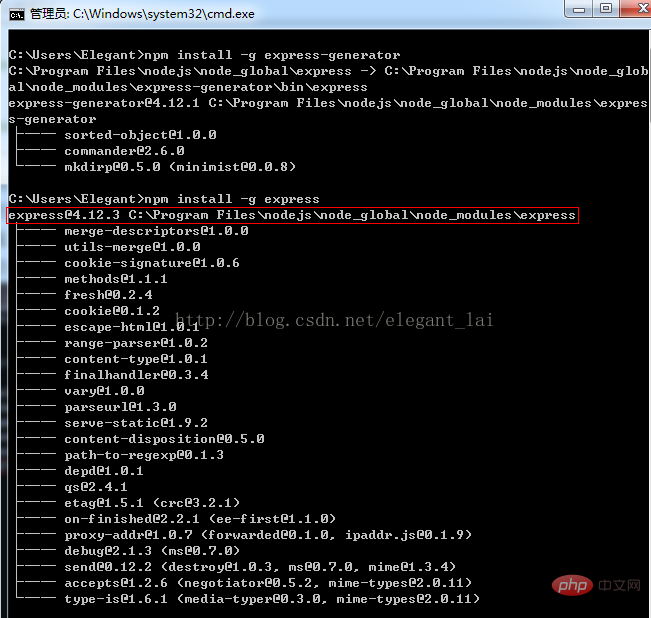ホームページ >ウェブフロントエンド >フロントエンドQ&A >Windows7にnodejsをインストールできますか?
Windows7にnodejsをインストールできますか?
- WBOYWBOYWBOYWBOYWBOYWBOYWBOYWBOYWBOYWBOYWBOYWBOYWBオリジナル
- 2022-06-29 10:51:524368ブラウズ
nodejs は Windows7 にインストールできます。2011 年 7 月に、Node は Microsoft のサポートを受けて Windows バージョンをリリースしましたが、Windows7 がサポートできる最新の Nodejs バージョンは「v13.14.0」バージョンです。このバージョンの nodejs は Windows 7 にはインストールできなくなりました。cmd インターフェイスで「node -v」を使用すると、インストールが成功したかどうかを確認できます。
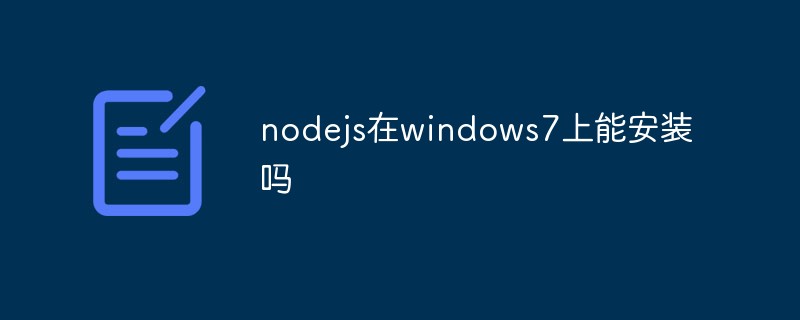
開発履歴
2009 年 2 月、Ryan Dahl は自身のブログで、V8 ベースの軽量 Web サーバーを作成し、一連のライブラリを提供する準備を進めていると発表しました。 2009 年 5 月に、Ryan Dahl は Node パッケージの初期バージョンの一部を GitHub にリリースしました。その後数か月のうちに、一部の人々が Node を使用してアプリケーションを開発し始めました。 Node.js の講義は、2009 年 11 月と 2010 年 4 月の両方の JSConf カンファレンスで開催されました。 2010 年末、Node はクラウド コンピューティング サービス プロバイダー Joyent から資金提供を受け、創設者の Ryan Dahl が Joyent に加わり、Node の開発をフルタイムで担当しました。2011 年 7 月に、Node は Microsoft のサポートを受けて Windows バージョンをリリースしました。 #v13.14.0 以降のバージョンは win7 にはインストールできません
#インストール例は次のとおりです: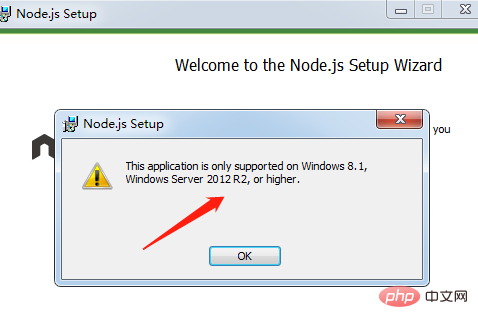
1、公式 Web サイトのダウンロード ページにアクセスして、msi インストール パッケージの対応するバージョンをダウンロードします (https://nodejs.org/download/)
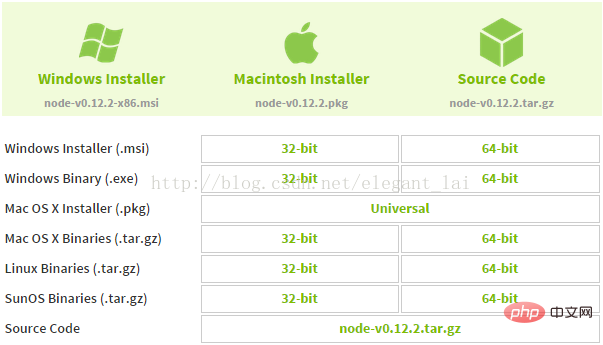
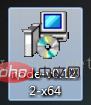
2. インストール パッケージを開きます。推奨されるインストール パスは C:\Program Files\nodejs です。インストール プロセス中はそのまま次の手順に進みます ( Windows インストール msi ファイルは、プロセス中にパス システム変数を直接追加します。変数値は、インストール パス (「C:\Program Files\nodejs」など) です。
3. インストールが成功したかどうかをテストします。cmd を開き (ウィンドウ R、次に cmd を入力)、node -v を入力します。成功すると、次の画面が表示されます。
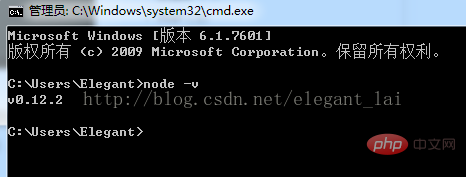
4. npm について npm の正式名称は Node Package Manager で、nodejs 開発パッケージをインストールするために必須のツールです。現在、nodejs は統合されているため、手動でインストールする必要はありません。「npm -v」と入力して、現在の npm バージョンを表示します:
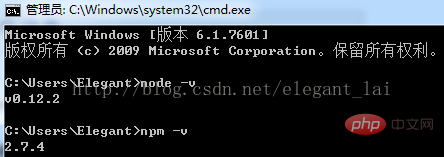 ## 5. npm 設定。nodejs は nodejs に統合されていますが、それでも手動設定が必要な場所がたくさんあります:
## 5. npm 設定。nodejs は nodejs に統合されていますが、それでも手動設定が必要な場所がたくさんあります:
1. 最初に npm のグローバル モジュールのストレージ パスを設定し、 cmd のコマンド: npm config set prefix "C:\Program Files\nodejs\node_global"、操作が成功すると、node_global という名前のフォルダーが、空のフォルダーなどとともに、nodejs インストール ディレクトリに生成されます。
2. 次に、モジュールをインストールしてみます。まず、プロジェクト構造の生成に使用される共通モジュールである Express に、「npm install -g」と入力します。インストールが成功したら、次のように入力します: 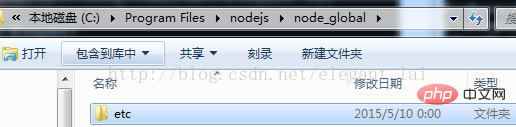 npm install -gexpress (
npm install -gexpress (
を表し、生成したばかりのフォルダーにインストールすることを意味します) -g がない場合は、C:\Users\Elegant\ AppData\Roaming\npm ディレクトリにインストールされ、cmd でコマンドを使用すると、「xxx は内部コマンドまたは外部コマンドではありません」というエラーが表示されます。 、操作可能なプログラムやバッチ ファイルも表示されません)、cmd で、パス、バージョン、ディレクトリ構造に関するインストールのヒント:
#3 を確認できます。環境変数を変更します。[コンピューター] > [右クリック] > [プロパティ] > [システムの詳細設定] > [詳細] > [詳細] > [環境変数]: 
4. 新しい システム変数 : NODE_PATH を作成します。パスは次のとおりです: C:\Program Files\nodejs\node_global\node_modules:
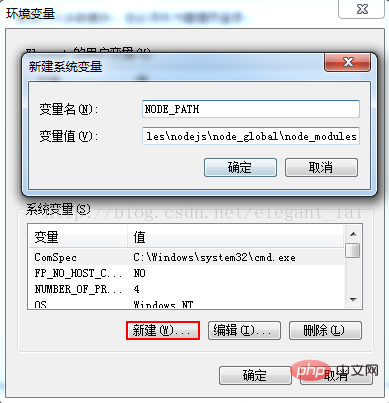
5. ユーザー変数 : PATH を変更し、値を C:\Program Files\nodejs に変更します。 \node_global\
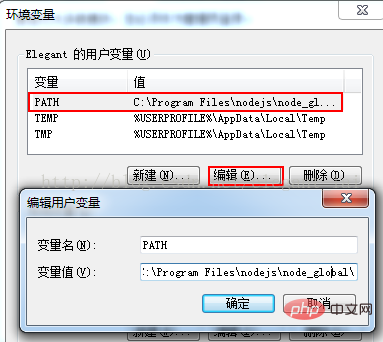
6. 上記の手順が成功したら、cmd に次のコマンドを入力できます: 図に示すように、node、nodejs 開発環境に入り、require("express") と入力して、Express 関連の情報を表示します (失敗した場合は、システム変数の設定と変更を確認してください)ユーザー変数の)
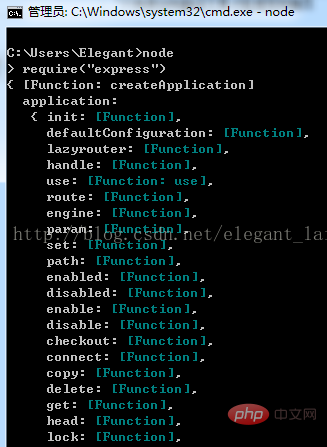
7. SublimeText での Nodejs のコンパイルについて
1. 英語: ツール --> ビルド システム -->新しいビルド システム中国語: ツール --> コンパイル システム --> 新しいコンパイル システムを作成します;
2. 開いているファイルに
{
"cmd": ["node", "$file"],
"file_regex": "^[ ]*File \"(...*?)\", line ([0-9]*)",
"working_dir": "${project_path:${folder}}",
"selector": "source.js",
"shell": true,
"encoding": "utf-8",
"windows": { "cmd": ["node", "$file"] }
}
と入力します。 64 ビットの場合、ウィンドウ cmd を次のように変更します。:"cmd": ["taskkill /f /im node.exe >nul 2>nul & node", "$file"];
4. ファイル内で Ctrl を押すと、B だけで実行結果が表示されます。
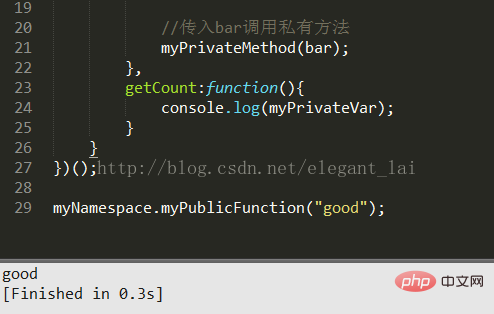
推奨される学習: 「nodejs ビデオ チュートリアル 」
以上がWindows7にnodejsをインストールできますか?の詳細内容です。詳細については、PHP 中国語 Web サイトの他の関連記事を参照してください。